Table des matières
Colonnes sont disposées verticalement dans la grille d'Excel et sont désignées par des lettres telles que A, B, C, D. Nous pouvons avoir besoin de pour multiplier les colonnes dans Excel Parfois, nous avons besoin de multiplier des colonnes dans Excel. Très souvent, nous avons besoin de multiplier plus de deux colonnes. colonnes Dans cet article, nous avons essayé de vous présenter 9 méthodes très simples et très utiles pour y parvenir. Ces méthodes sont très faciles à utiliser et, si vous les maîtrisez, elles peuvent améliorer votre vitesse et votre productivité.
Nous avons ici un jeu de données qui contient la liste des produits d'un magasin de bricolage. colonnes nous avons montré que Produits vendu, Prix/Unité, Pourcentage après remise, et Total montant.

Télécharger le cahier d'exercices
Façons de multiplier les colonnes.xlsx9 façons utiles et faciles de multiplier les colonnes dans Excel
Maintenant, le propriétaire du magasin souhaite connaître les montants totaux gagnés par la vente de différents produits. Il devra multiplier les Quantité par Prix par unité et Pourcentage après la colonne Remise Les méthodes suivantes montrent comment le propriétaire du magasin peut le faire.
1. multiplier une colonne par une autre avec le symbole de multiplication
Nous pouvons utiliser un astérisque (*) symbole pour multiplier une colonne par une autre . le astérisque est également connu sous le nom de symbole de multiplication Supposons que nous devions trouver le résultat de la multiplication de Prix/Unité et Quantité Nous pouvons alors utiliser un astérisque (*) pour le faire.
Tout d'abord, sélectionnez la cellule de votre choix pour y placer la valeur résultante.
Ici, nous avons sélectionné le E5 cellule dans ce cas.
Dans le E5 tapez la formule suivante.
=C5*D5 
Ici, pour obtenir le Total de Lampe de poche nous avons multiplié le C5 valeur de la cellule de Prix/Unité par le D5 valeur de la cellule de l Quantité colonne .

Ensuite, nous utilisons le Poignée de remplissage pour utiliser le AutoFill fonction.
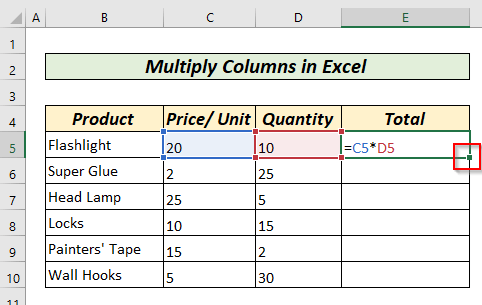
Ensuite, nous devons double-cliquer ou faire glisser le Poignée de remplissage pour utiliser le AutoFill pour obtenir toutes les valeurs correspondantes.
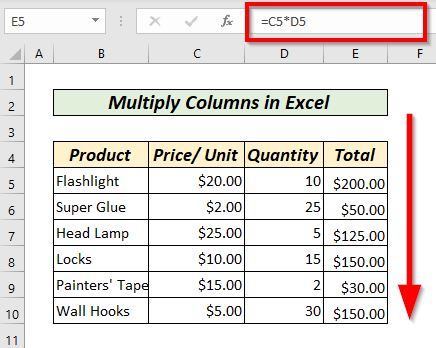
Enfin, nous obtiendrions tous les Total valeurs en colonne E .
Lire la suite : Quelle est la formule de multiplication dans Excel pour plusieurs cellules (3 façons) ?
Multiplier plusieurs colonnes à l'aide du symbole de multiplication
Nous pouvons avoir besoin de multiplier plusieurs colonnes très souvent. Nous pouvons utiliser Astérisque(*) ou le symbole de la multiplication pour le faire.
Ici, nous voulons multiplier Prix/Unité, Quantité et Pourcentage après remise dans le Colonne totale. Dans le Cellule F5 écrivez la formule suivante.
=C5*D5*E5 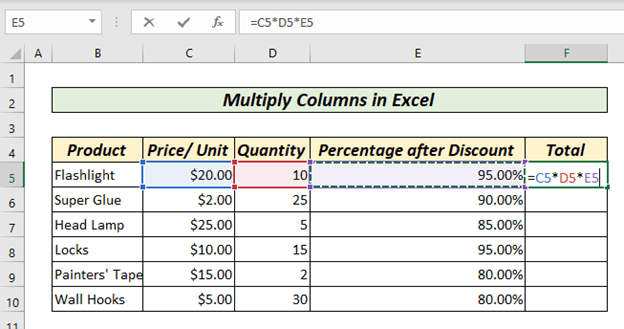
Pour multiplier plusieurs colonnes, nous devons mettre un astérisque (*) entre les adresses des différentes cellules. Nous voulons trouver la valeur résultante de la multiplication de Prix/Unité , Quantité, et Pourcentage après remise Ici, dans le Cellule F5 de la Total de la colonne nous multiplié les cellules C5*D5*E5 où C5 correspond à Prix/ Unité , D5 correspond à Quantité, et E5 correspond à Pourcentage après remise .
Appuyez sur le bouton ENTER obtiendrait la valeur résultante dans le champ Cellule F5 .

Puis, comme auparavant, nous double-cliquons ou faisons glisser le bouton Poignée de remplissage à AutoFill la formule pour le reste des cellules.

Nous obtiendrons les valeurs correspondantes dans le Total colonne .
Lire la suite : Comment utiliser le signe multiplier dans Excel (avec 3 méthodes alternatives)
3. Multiplier deux colonnes avec la fonction PRODUIT
Nous pouvons multiplier deux colonnes en utilisant le Fonction du produit . le PRODUIT est utilisée pour trouver la valeur de la multiplication de différentes cellules .
Nous voulons trouver la valeur de la Total les ventes de Prix/ Unité et Quantité .
Dans ce cas, nous sélectionnons d'abord le cellule E5 de la Total de la colonne où nous voulons obtenir la valeur résultante de la multiplication et le type
=PRODUIT(C5,D5) 
Ici, le Cellule C5 nous donne la valeur de Prix/Unité et le Cellule D5 nous donne la valeur de Quantité . le PRODUIT renverra la fonction Total les ventes pour les Produit .
Après avoir appuyé sur la touche ENTER nous obtiendrons les résultats dans le Total colonne .

Encore une fois, en utilisant le Poignée de remplissage nous obtiendrons le produit de toutes les rangées correspondantes dans le fichier Total de la colonne .

Lire la suite : Comment multiplier deux colonnes et les additionner dans Excel ?
4. multiplier plusieurs colonnes avec la fonction PRODUIT
Nous pouvons multiplier plusieurs colonnes en utilisant la fonction Fonction du produit Pour cela, nous devrons taper =PRODUCT(valeur 1, valeur 2, valeur 3, ......) Dans ce cas, nous voulons obtenir la valeur de la multiplication de Prix/ Unité, Quantité et Pourcentage après remise.
Le site Cellule C5 nous donne la valeur de Prix/Unité , la cellule D5 nous donne la valeur de Quantité et le Cellule E5 nous donne la valeur de Pourcentage après remise. Dans ce cas, dans la cellule F5 , on tape
=PRODUIT(C5,D5,E5) 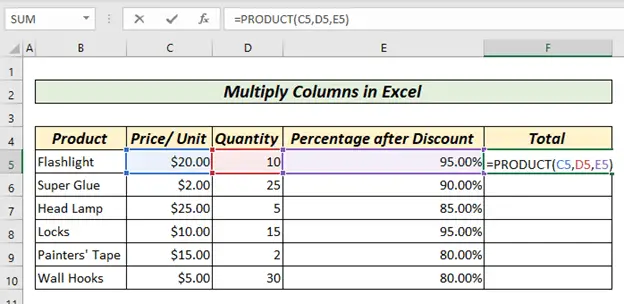
En appuyant sur la touche ENTER obtiendra le résultat dans le Cellule F5 .

Maintenant, vous pouvez utiliser le Poignée de remplissage pour utiliser le AutoFill pour obtenir toutes les valeurs correspondantes.
Lire la suite : Si la cellule contient une valeur, multipliez-la en utilisant la formule Excel (3 exemples)
Lectures similaires
- Comment faire une table de multiplication dans Excel (4 méthodes)
- Multiplier une cellule par plusieurs cellules dans Excel (4 façons)
- Comment multiplier des matrices dans Excel (2 méthodes simples)
5. Multiplier des colonnes entières avec une formule de tableau
Nous pouvons utiliser Formules de tableau pour calculer le résultat de la multiplication. Pour ce faire, nous devons d'abord saisir les plages de valeurs de cellules et mettre des symboles de multiplication entre eux. Pour utiliser une formule de tableau, nous devons sélectionner toute la plage sur laquelle nous voulons placer les valeurs résultantes. Dans ce cas, nous sélectionnons F5 à F10, où nous voulons mettre le Totaux de produits différents. Dans ce cas, dans le cadre de la Cellule F5, nous tapons
=C5:C10*D5:D10*E5:E10 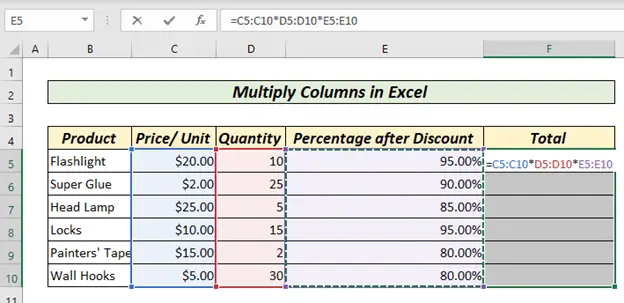
Ensuite, nous appuyons sur CTRL + SHIFT + ENTER C'est important car une formule matricielle ne fonctionnera pas si nous n'appuyons pas sur CTRL + SHIFT + ENTER Ici, vous obtiendrez la valeur résultante dans le tableau suivant Total colonne.
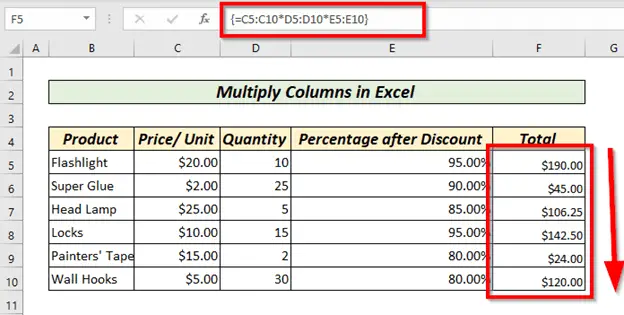
Lire la suite : Comment multiplier les rangées dans Excel (4 façons les plus simples)
6. collage spécial multiplier
Nous pouvons utiliser le Collage spécial pour multiplier une plage de valeurs par une certaine valeur. Pour ce faire, nous devons sélectionner la valeur par laquelle nous voulons multiplier la plage entière de valeurs. Ici, nous allons multiplier le produit de Prix/Unité et Quantité avec la valeur de Pourcentage après remise forfaitaire .

Ici, nous voulons multiplier le produit de colonne C et colonne D avec la valeur de Pourcentage après remise forfaitaire Pour ce faire, nous copions d'abord la valeur dans le fichier H7 par clic droit sur et en sélectionnant COPY ou en utilisant le CTRL+C Ensuite, nous sélectionnons l'intervalle sur lequel nous voulons effectuer l'opération de multiplication. Dans ce cas, nous sélectionnons E5 à E10 .
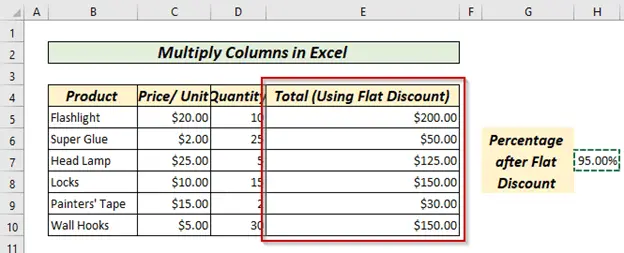
Ensuite, nous allons à la Pâte Dans la barre d'outils, sélectionnez l'option Collage spécial .
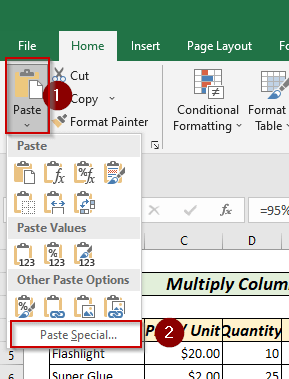
Maintenant, un boîte de dialogue apparaîtra. De là, il faudra sélectionner le Multiplier Ensuite, sélectionnez OK pour obtenir la valeur multipliée par la valeur sélectionnée cellule .

Par conséquent, il Multiplier toutes les valeurs sélectionnées avec un certains valeur de la cellule.
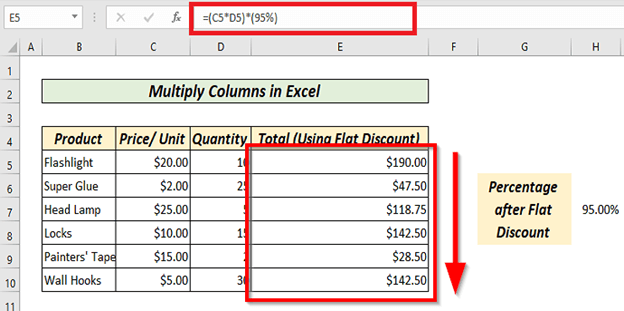 Lire la suite : Formule de multiplication dans Excel (6 approches rapides)
Lire la suite : Formule de multiplication dans Excel (6 approches rapides)
7. utilisation de la méthode de l'intervalle des cellules
Nous pouvons trouver le résultat de la multiplication d'une plage de cellules en utilisant la fonction PRODUIT Nous pouvons le faire en utilisant l'option PRODUIT Ici, comme précédemment, nous voulons obtenir la valeur de la résultante de Prix/Unité, Quantité, et Pourcentage après remise. C5 La cellule nous donne la valeur de Prix/Unité, cellule D5 nous donne la valeur de Quantité, et E5 La cellule nous donne la valeur de Pourcentage après remise. Ici, nous avons sélectionné le F5 cellule et a tapé
=PRODUIT(C5:E5) 
En appuyant sur la touche ENTER nous obtiendrions les valeurs multipliées dans le tableau suivant Total de la colonne .
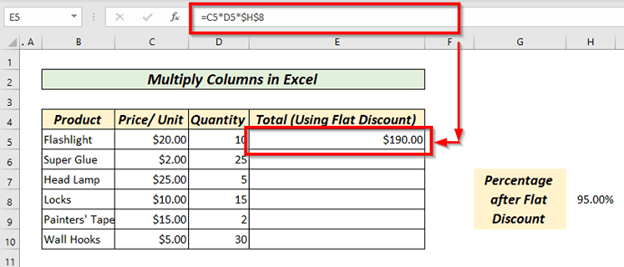
Ici, le C5:E5 de la formule indique la plage que nous voulons multiplier. Maintenant, utilisez AutoFill pour le reste des cellules.

Nous obtiendrons les valeurs dans le Total de la colonne .
Lire la suite : Comment multiplier plusieurs cellules dans Excel (4 méthodes)
8. comment multiplier une colonne par un nombre dans Excel ?
Nous pouvons utiliser un Référence absolue à multiplier une colonne par une certaine valeur Nous pouvons utiliser une référence absolue en mettant le signe du dollar ($) aux numéros de ligne et de colonne ou en utilisant la touche Touche F4. Ici, nous voulons multiplier le produit de Prix/Unité et Quantité avec le Pourcentage après une remise forfaitaire . C5 nous donne la valeur Prix/ Unité, D5 nous donne la valeur Quantité, et H8 nous donne la valeur Pourcentage après une remise forfaitaire Pourcentage après une remise forfaitaire resterait la même pour toutes les valeurs. Dans la cellule E5 nous avons mis
=C5*D5*$H$7 
Maintenant, appuyez sur le ENTER pour obtenir la valeur dans le Cellule E5.

Ensuite, nous faisons glisser ou double-cliquer le Poignée de remplissage pour utiliser le AutoFill pour obtenir les valeurs correspondantes à toutes les cellules de l'échantillon. Colonne totale. 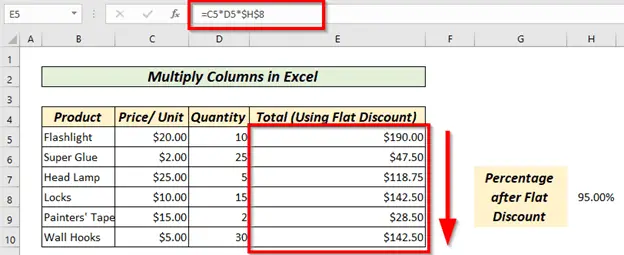
Lire la suite : Comment multiplier une colonne dans Excel par une constante (4 façons simples)
9. multiplier une colonne en utilisant le pourcentage
La multiplication d'une colonne à l'aide de pourcentages est identique à la méthode précédente. Il suffit de mettre une valeur de pourcentage dans la cellule de valeur fixe. Nous pouvons également le faire en utilisant la méthode du collage spécial.

Lire la suite : Comment multiplier par un pourcentage dans Excel (4 méthodes simples)
Les choses à retenir
N'oubliez jamais d'ajouter un signe égal (=) pendant la saisie d'une formule.
Veillez à mettre une virgule (,) entre les différentes valeurs lorsque vous utilisez la fonction Fonction du produit .
Lorsque vous essayez d'exécuter une formule de tableau, appuyez toujours sur CTRL + SHIFT + ENTER. Nous appelons souvent les formules de tableau les formules CSE car les formules de tableau nécessitent d'appuyer sur CTRL + SHIFT + ENTER ensemble.
Lorsque vous essayez d'insérer ou d'utiliser un référencement absolu, n'oubliez jamais de mettre un signe de dollar ($) .
Section pratique
Nous avons prévu une section d'entraînement pour que vous puissiez vous exercer et vous affûter.
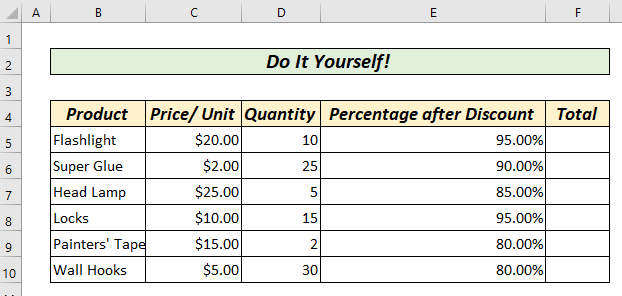
Conclusion
Dans cet article, nous avons essayé de couvrir toutes les façons possibles de multiplier les revenus d'une entreprise. colonnes Nous avons abordé 9 manières différentes de multiplier colonnes Si vous avez des questions sur l'une des méthodes ci-dessus ou si vous en savez plus sur d'autres méthodes, n'hésitez pas à nous contacter. Nous avons une équipe dédiée pour répondre à tous vos besoins liés à Excel.


